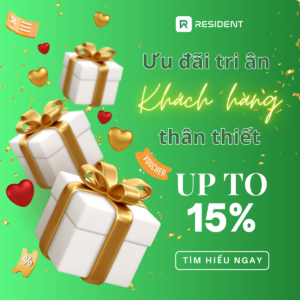Trong phần mềm quản lý BĐS cho thuê Resident, màn Thu chi hỗ trợ chủ nhà quản lý tất cả các khoản thu và khoản chi tại Căn hộ bao gồm cả các khoản Thu/chi từ hoá đơn và các khoản Thu chi phát sinh khác ngoài hoá đơn.
Đối với các khoản Thu/chi phát sinh ngoài hoá đơn, bạn hoàn toàn có thể lập Phiếu thu/Phiếu chi để hệ thống thống kê và ghi nhận. Dưới đây là một số thao tác tại màn Quản lý Thu chi trên phần mềm Resident bạn có thể tham khảo:
1. Lập phiếu Thu/Chi
Đầu tiên, để lập Phiếu Thu/Chi bạn thực hiện những bước sau:
Bước 1: Tại thanh công cụ, chọn mục Thu chi
Bước 2: Lúc này màn hình danh sách phiếu Thu chi sẽ xuất hiện, hãy ấn nút dấu (+) để Thêm Thu/chi
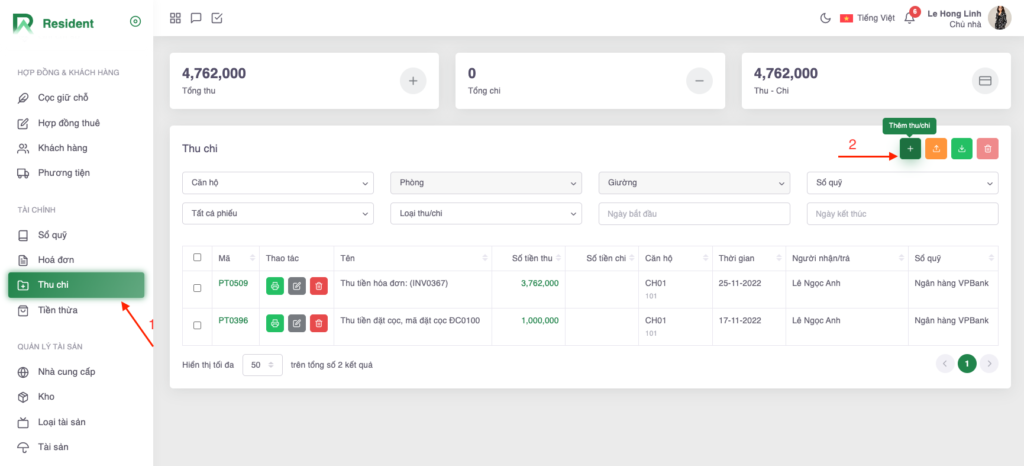
Bước 3: Tại màn chi tiết Thêm phiếu thu/chi, hệ thống sẽ hiển thị hai loại phiếu để bạn lựa chọn đó là Phiếu thu hoặc Phiếu chi.
a. Lập phiếu thu
- Đầu tiên, ấn chọn ô Phiếu thu
- Điền và thêm thông tin liên quan đến phiếu thu như: Căn hộ, Phòng, Giường, Khách hàng, Tên phiếu thu, Ngày thu,…
Lưu ý: Những mục đánh dấu (*) là những mục bắt buộc phải điền
- Tiếp theo, ấn nút hình dấu (+) để Thêm hạng mục
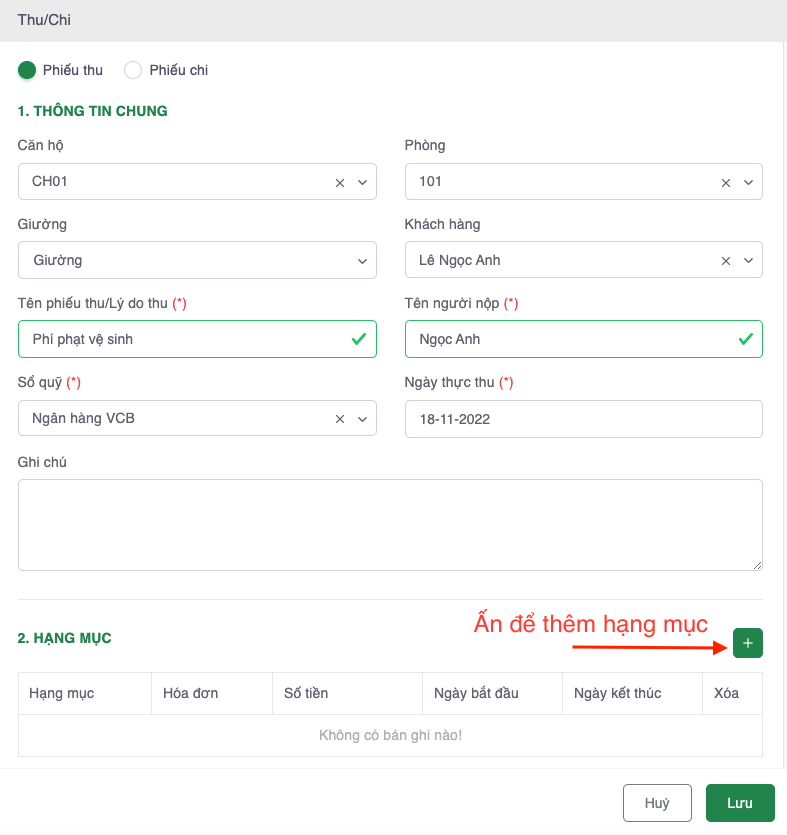
- Lúc này màn hình chi tiết chọn hạng mục sẽ xuất hiện, hãy Tích chọn hạng mục phù hợp. Nếu hạng mục bạn cần không có sẵn, hãy ấn nút Thêm để thêm hạng mục mới. => Sau khi bạn chọn hạng mục thành công, hệ thống sẽ hiển thị thông tin hạng mục ra ngoài màn hình Chi tiết Thu/chi.
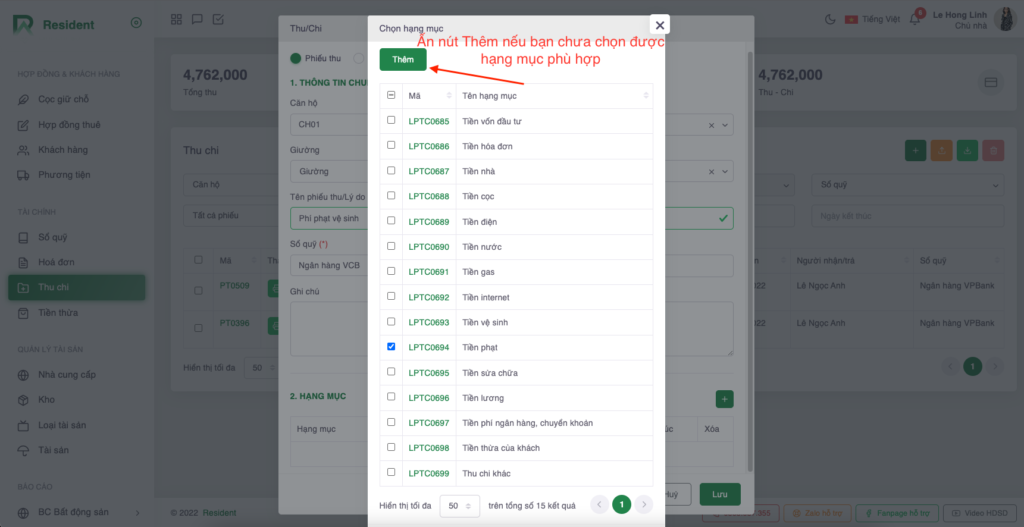
- Cuối cùng, hãy điền các thông tin còn lại của hạng mục và ấn nút Lưu để hoàn thanh thao tác Thêm phiếu thu
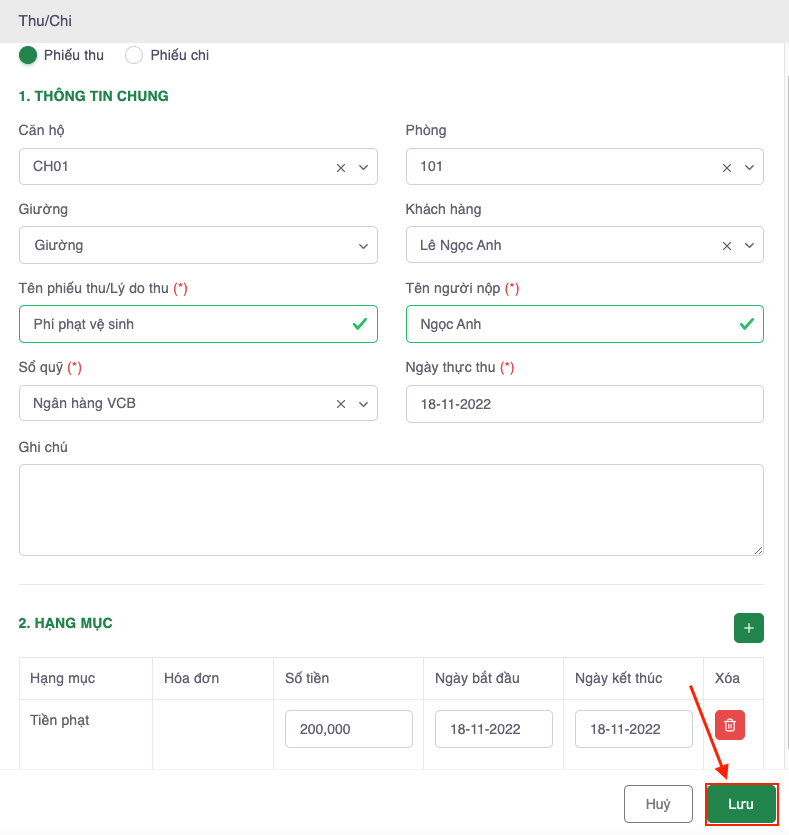
- Nếu thành công hệ thống sẽ hiển thị phiếu thu ra màn hình Danh sách Thu chi như hình bên dưới
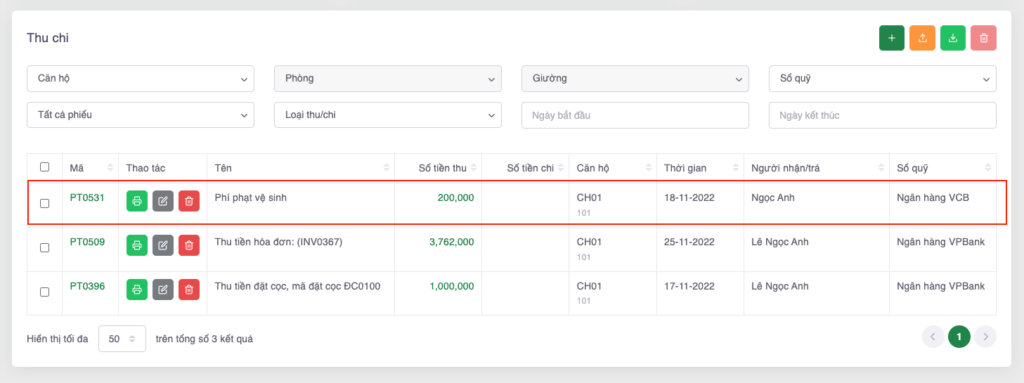
b. Lập phiếu chi
- Tương tự như lập Phiếu thu, đầu tiên bạn ấn chọn ô Phiếu chi
- Điền và thêm thông tin liên quan đến phiếu chi như: Căn hộ, Phòng, Giường, Khách hàng, Tên phiếu chi, Ngày chi, Hạng mục chi…Lưu ý: Những mục đánh dấu (*) là những mục bắt buộc phải điền
- Cuối cùng, ấn nút Lưu để hoàn thanh thao tác Thêm phiếu chi.
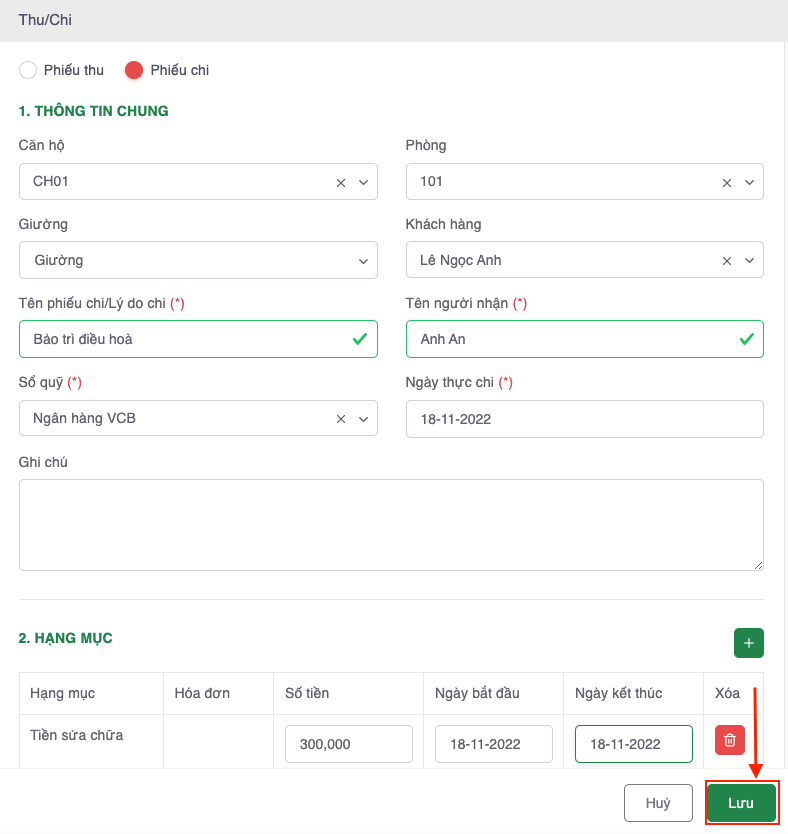
- Nếu thành công hệ thống hiển thị thông tin phiếu chi ra màn hình Danh sách Thu chi như hình bên dưới

2. Lập nhiều phiếu Thu/chi từ file mẫu
Bước 1: Tại màn hình chính ấn chọn mục Thu chi
Bước 2: Ấn nút Thêm dữ liệu hình mũi tên đi lên
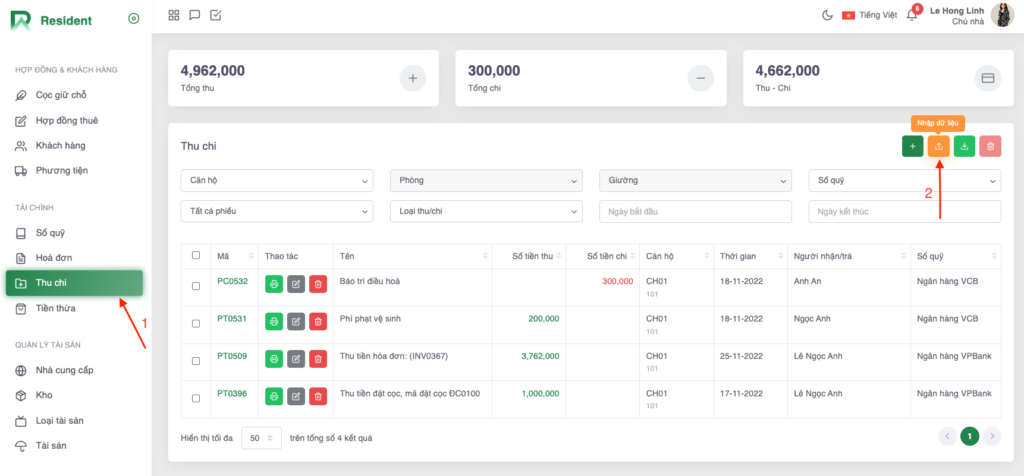
Bước 3: Tại đây hệ thống sẽ hiển thị chi tiết màn nhập dữ liệu, bạn hãy ấn vào “Tải file mẫu tại đây” để tải file mẫu xuống.
Bước 4: Mở file mẫu lên, bạn sẽ thấy hệ thống đã hiển thị sẵn các trường thông tin liên quan đến Phiếu Thu/chi. Hãy kiểm tra thông tin có sẵn và điền thông tin còn thiếu trước khi bạn đẩy file lên hệ thống.
Lưu ý: Những mục đánh dấu (*) là những mục bắt buộc phải điền thông tin.
Bước 5: Đẩy file dữ liệu chứa thông tin Thu/chi cần tạo lên hệ thống bằng cách ấn nút “Chọn file” hoặc “Kéo thả file” vào màn Chi tiết nhập dữ liệu. Sau đó ấn nút Nhập dữ liệu
Nếu bạn nhập dữ liệu thành công, hệ thống sẽ bắn thông báo “Dữ liệu đã được TẠO thành công” và hiển thị thông tin chi tiết tại các màn Danh sách Thu chi
3. Lọc Phiếu Thu chi
Tính năng Lọc tại màn Thu chi là tính năng cần thiết để chủ nhà có thể lọc thông tin theo nhu cầu. Tính năng này sẽ giúp bạn tiết kiệm thời gian trong việc tìm kiếm thông tin nhanh và xem các chỉ số liên quan danh sách thu chi tổng hợp.
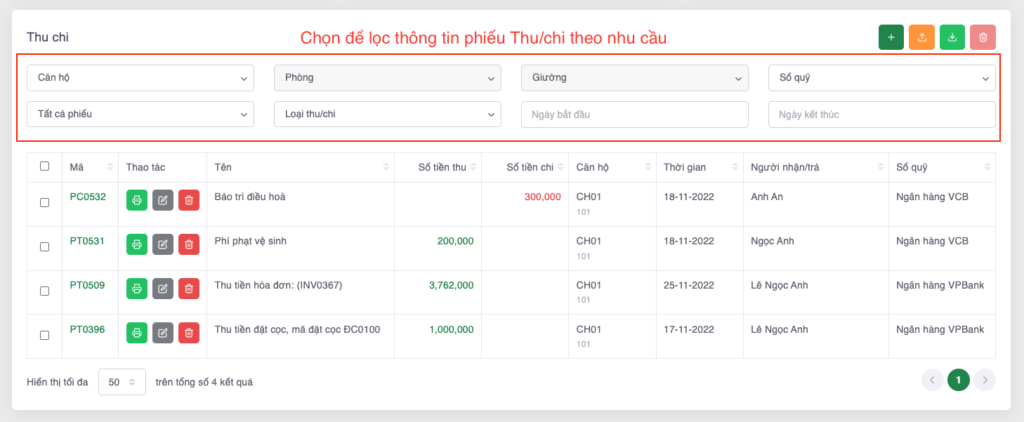
4. Thống kê Thu chi
Tại màn hình Thu chi bạn có thể xem tổng số tiền đã thu hoặc đã chi tại Căn hộ theo các trường thông tin lọc như: Căn hộ, Phòng, Sổ quỹ, Loại phiếu, Thời gian,….tại phần thống kê phía trên danh sách thu chi.
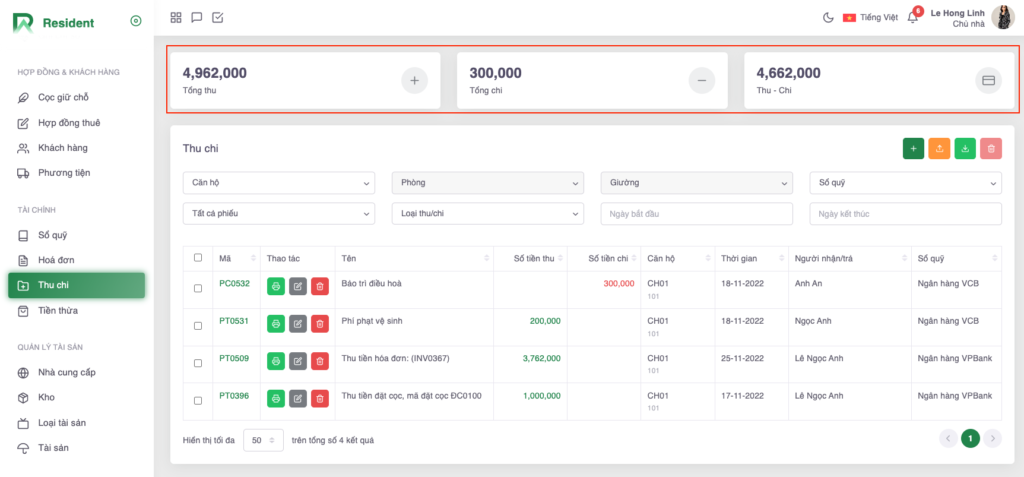
Trên đây là hướng dẫn một số thao tác tại màn Thu chi trên phần mềm quản lý Bất động sản Resident từ thiết bị máy tính.
Mọi thắc mắc xin liên hệ ngay tới hotline 0355.430.074 hoặc gửi về email: Contact@resident.vn để được tư vấn và giải đáp. Chúc các bạn thành công!